윈도우10 초기화 방법은 노트북 기종에 따라 조금씩 다르기도 하고, 여러가지 방법과 옵션이 있습니다.
공장 초기화를 원하는 분들도 있겠지만 이번 포스팅에서는 윈도우10을 사용하는 도중에... 사용하는 프로그램이나 애플리케이션이 엉켜서 프로그램들만 모두 지우고 초기화 하는 방법을 알려드리겠습니다.
즉 아래의 방법을 따라하면 윈도우10 초기설정 모드로 돌아가지만 내 문서나 다운로드, 바탕화면에 파일들은 그대로 살아있죠.
단 설치했던 프로그램들 (예를 들면 오피스, 한글, 포토샵 등등)은 없어지게 되니 꼭 주의하시기 바랍니다. 그리고 개인 파일들은 모두 살아있다 하더라도 즐겨찾기(북마크), 설치된 글꼴(폰트) 등, 로컬에 저장되는 공인인증서나 게임 세이브파일 등은 모두 삭제 될 수 있으니... 개인파일등 중에서도 다시 작성할 수 없는 귀중하고 중요한 개인 데이터는 모든 초기화 작업 사전에 외장하드에 복사 (이중백업)을 해두는 것이 좋습니다.

윈도우10 최신 버전 (2020년 3월 기준)에서 PC 초기화를 실행하는 방법은 아래와 같습니다.
가장 먼저, 윈도우즈키를 한번 누르고 '초기화'라고 입력해 검색을 하면, '이 PC 초기화' 항목이 가장 첫번째로 보입니다. 클릭하거나 그 상태에서 엔터키로 실행을 합니다.

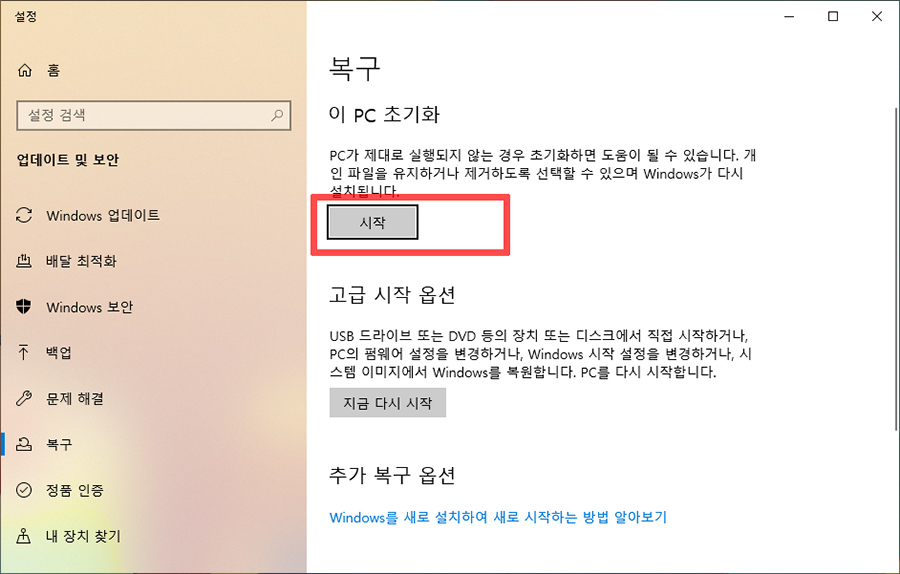
일반적으로 설정 -> 복구 -> '이 PC 초기화'를 찾아들어가기 귀찮기 때문에 위와 같이 금방 검색 -> 실행 하는 방법을 사용하고 있죠.
가끔 정상적인 방법으로 초기화가 안될 경우에는 '고급 시작 옵션'으로 부팅하기도 하지만, 일단 그냥 이 PC 초기화 '시작' 버튼을 누르면 아래와 같은 초기화 프로세스를 진행 할 수 있습니다.
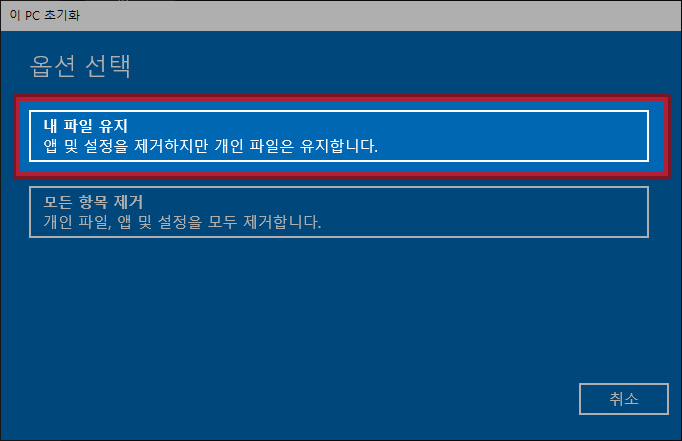
자, 여기서 부터가 중요합니다. '내 파일 유지'를 선택하는 것이 가장 간단합니다. 간혹 C드라이브는 모두 날리고, D드라이브에 저장된 데이터를 살리고 싶으신 분들이 계신데요. 그렇다면 '모든 항목 제거'에서 조금 더 세부옵션을 선택할 수 있지만, 복잡하니 그냥 '내 파일 유지'로 진행합니다.
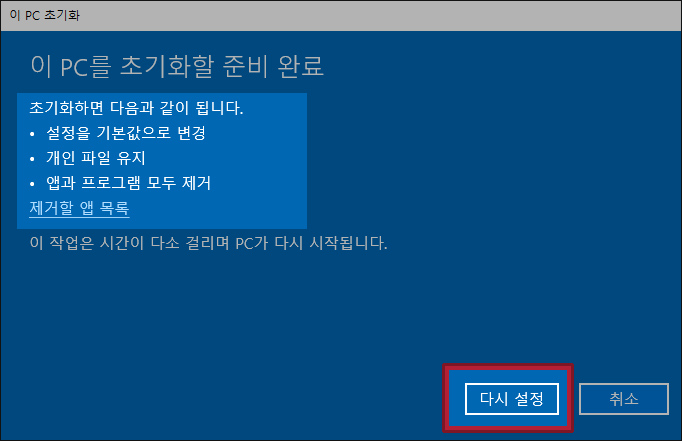
여기서 한번 더 꼼꼼하게 읽어보시기 바랍니다. 개인 파일은 유지되고, 앱은 지워집니다. 설치해두셨던 오피스, 포토샵, 반디집, 픽픽, 한글, 크롬 브라우저, 파이어폭스, 카카오톡, 뮤토렌트, 팟플레이어 등, 소프트웨어는 다 지워지는 것이고, 복구가 되지 않습니다.
'다시 설정' 버튼을 누르면 아래와 같이 초기화가 진행되며...
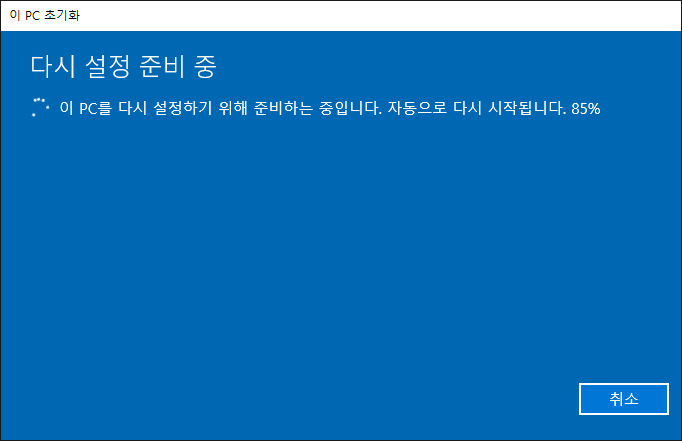
한번 재부팅 된 이후에는 아래와 같이 개인 파일들은 살아있지만, 설치된 프로그램들이 싹 날아가고 목록만 바탕화면에 HTML파일 형태로 보여주는 것을 알 수 있습니다.
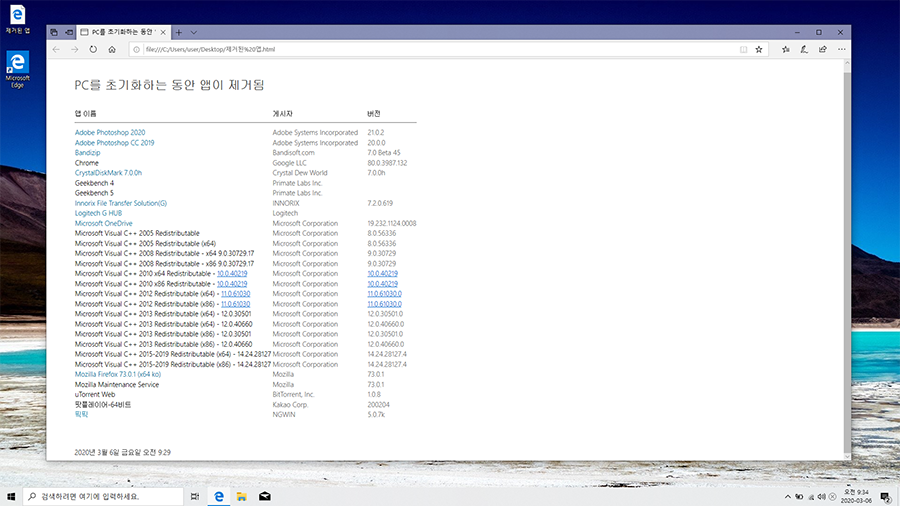
이제 크롬 브라우저, 반디집, 포토샵, 픽픽, 팟플레이어 등등 자주 쓰는 프로그램들 부터 다시 깔아야죠 ^^
'따라하기' 카테고리의 다른 글
| CH341A 롬라이터를 이용한 메인보드 바이오스 초기화,암호제거 (2) | 2022.02.18 |
|---|---|
| 윈도우10 안전모드 부팅 가장 확실한 방법 (0) | 2022.02.09 |
| 윈도우에서도 맥 처럼 CapsLock키로 한영 전환하기 (1) | 2022.02.08 |
| 컴퓨터 속도를 빠르게 하는 방법 구라제거기 멀웨어제로 다운로드, 윈도우 최적화 팁 (0) | 2022.02.08 |
| 윈도우 설치할 때 파티션 깔끔하게 설정하는 법 (0) | 2022.02.08 |




댓글